Configuration de macOS 10.13 High Sierra : plusieurs versions de PHP
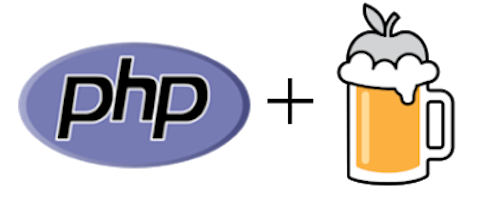
Développer des applications Web sur macOS est un vrai plaisir. Il existe de nombreuses options pour configurer son environnement de développement, y compris le très populaire MAMP Pro qui fournit une interface utilisateur agréable avec le serveur Apache, PHP et MySQL.
Cependant, il y a des moments où MAMP Pro se comporte simplement mal en raison de son système restrictif de modèles de configuration et de versions non standards.
Une approche alternative, et heureusement il y en a une - Homebrew, un gestionnaire de paquets pour macOS.
Dans cet article, nous vous guiderons dans l'installation et la configuration de plusieurs versions de PHP.
Installation de Homebrew
Le gestionnaire de packages macOS appelé Homebrew permet d'ajouter des fonctionnalités puissantes à votre mac.
Lancer votre application Terminal (/Applications/Utilitaires/Terminal) ou une application semblable puis entrer:
$ /bin/bash -c "$(curl -fsSL https://raw.githubusercontent.com/Homebrew/install/master/install.sh)"
Suivez simplement les invites du terminal et entrez votre mot de passe si nécessaire. Cela peut prendre quelques minutes, mais une fois terminé, un moyen rapide de vous assurer que vous avez correctement installé Homebrew est de taper simplement:
$ brew --version
Homebrew 3.2.2
Installation de PHP
Seules les versions de PHP 7.2 à 7.4 sont officiellement prises en charge par Homebrew, mais celles-ci doivent également être construites, ce qui est assez lent.
Nous procéderons en installant PHP 7.4 en tapant la commande suivante:
$ brew install [email protected]
Configuration d'Apache
Le version native d'Apache sous macOS High Sierra est Apache/2.4.33 et celle de PHP est PHP 7.1.33. Pour activer PHP 7.4 dans Apache, mettez la ligne suivante dans /etc/apache2/httpd.conf en commentaire:
# LoadModule php7_module libexec/apache2/libphp7.so
et ajoutez celle-ci:
LoadModule php7_module /usr/local/opt/[email protected]/lib/httpd/modules/libphp7.so
Ensuite, redémarrer le serveur Apache2 par la commande suivante:
$ sudo /usr/sbin/apachectl restart
Enfin, pour ajouter PHP dans votre chemin d'accès PATH, vous devez l'exporter par la commande suivante:
$ echo 'export PATH="/usr/local/opt/[email protected]/bin:$PATH"' >> /Users/<votre identifiant macos>/.bash_profile
$ echo 'export PATH="/usr/local/opt/[email protected]/sbin:$PATH"' >> /Users/<votre identifiant macos>/.bash_profile
et vérifiez qu'il a été correctement modifié:
$ php -v
PHP 7.4.21 (cli) (built: Jul 17 2021 19:08:33) ( NTS )
Copyright (c) The PHP Group
Zend Engine v3.4.0, Copyright (c) Zend Technologies
with Zend OPcache v7.4.21, Copyright (c), by Zend Technologies
```shell



